1、在桌面上右键“此电脑”的图标,在弹出菜单中选择“管理”的菜单项。

2、在打开的计算机管理的窗口中点击“任务计划程序”的菜单

3、接下来依次点击“任务计划程序库/Microsoft/Windows”的菜单。

4、接下来在下面的菜单中找到TaskScheduler的文件夹。

5、在右侧的窗口中找到IdleMaintenance的计划项。
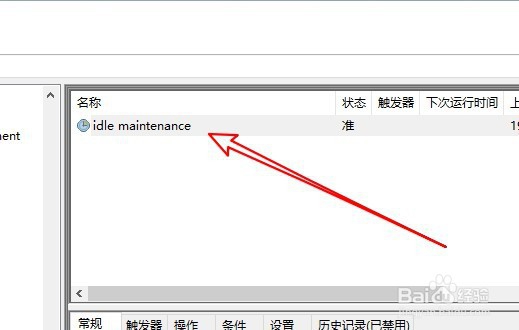
6、右键点击该计划,在弹出菜单中选择“禁用”的菜单项就可以了。

7、总结:1、在桌面上右键“踊辽嚏囱此电脑”的图标,在弹出菜单中选择“管理”的菜单项。2、在打开的计算机管理的窗口中点击“任务计划程序”的菜单3、接下来依次点击“任务计划程序库/Mi艘早祓胂crosoft/Windows”的菜单。4、接下来在下面的菜单中找到TaskScheduler的文件夹。5、在右侧的窗口中找到Idle Maintenance的计划项。6、右键点击该计划,在弹出菜单中选择“禁用”的菜单项就可以了。